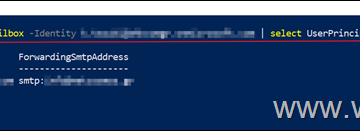Joskus yrität käynnistää peliä Steamista, saat virheilmoituksen:”Steam ei voinut synkronoida tiedostojasi/strong>.”Ja vaikka yrität käynnistää pelin useita kertoja, se näyttää tämän virheen joka kerta.
Tämän virheen voi aiheuttaa useita asioita, kuten Windowsin palomuuri, vioittuneet pelitiedostot tai viallinen asennusasema. Ja sellaisenaan tähän ongelmaan ei ole yhtä ainoaa ratkaisua. Ratkaisu riippuu ongelmasi luonteesta. Tässä artikkelissa on lueteltu kaikki menetelmät, jotka voivat auttaa sinua korjaamaan tämän virheen.
Kuinka korjata”Steam ei voinut synkronoida tiedostojasi”-virheen?
Joskus yksinkertaisesti käynnistämällä järjestelmä ja pelin uudelleenkäynnistäminen riittää korjaamaan tämän virheen. Jos olet kuitenkin jo kokeillut sitä ja kohtaat ongelman edelleen, tässä on korjauksia, jotka ovat ratkaisseet sen useimmille käyttäjille. Voit kokeilla niitä yksitellen ja lopettaa kun löydät sinulle sopivan ratkaisun.
Käyttäjätiedot-kansion poistaminen Steam-hakemistosta
Steam-hakemiston käyttäjätiedot-kansio sisältää Steam-pilvitiedostosi ja-kokoonpanosi. Se sisältää myös käyttäjän tallennustiedot kaikista tätä kansiota käyttävistä peleistä. Joskus nämä tiedot voivat vioittua tai saattaa olla virheitä, joiden vuoksi Steam ei synkronoidu peliesi kanssa.
Tämän ongelman korjaamiseksi sinun on poistettava nykyinen käyttäjätiedot-kansio Steam-hakemistosta. Kun poistat sen, vanhan tilalle luodaan uusi Userdata-kansio. Tässä ovat vaiheet:
Sulje ensin kaikki Steamiin liittyvät prosessit Task Managerista. Napsauta hiiren kakkospainikkeella työpöydän Steam-pikakuvaketta ja valitse sitten Avaa tiedoston sijainti-vaihtoehto.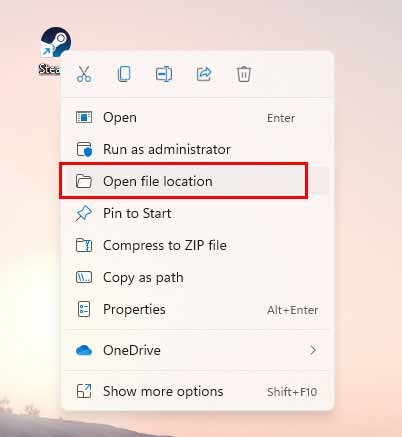 Kun Steam-asennuskansio avautuu, etsi kansio nimeltä”userdata”ja poista se.
Kun Steam-asennuskansio avautuu, etsi kansio nimeltä”userdata”ja poista se. 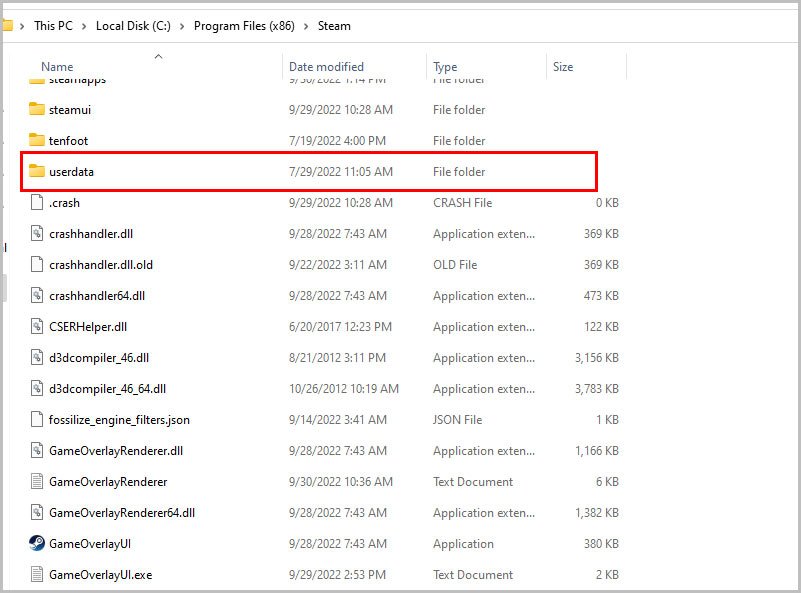 Sen poistamisen jälkeen , käynnistä Steam uudelleen ja yritä avata peli.
Sen poistamisen jälkeen , käynnistä Steam uudelleen ja yritä avata peli.
Katso, voitko avata pelin ilman tätä virhettä. Jos kohtaat edelleen virheen, voit kokeilla seuraavaa tapaa.
Steam-kirjastokansion korjaaminen
Steam Library-kansio sisältää tietoja kaikista peleistäsi, mukaan lukien työpajakohteet ja muita tärkeitä tiedostoja. Jos Steam-kirjastossasi on vioittuneita tiedostoja, se voi aiheuttaa virheitä pelejä käynnistettäessä. Tällaisissa tapauksissa Steam-kirjastokansion korjaaminen saattaa korjata ongelmasi.
Steam-kirjastokansion korjaaminen:
Käynnistä Steam-asiakassovellus tietokoneellasi. Napsauta Steam valikkopalkista ja valitse Asetukset.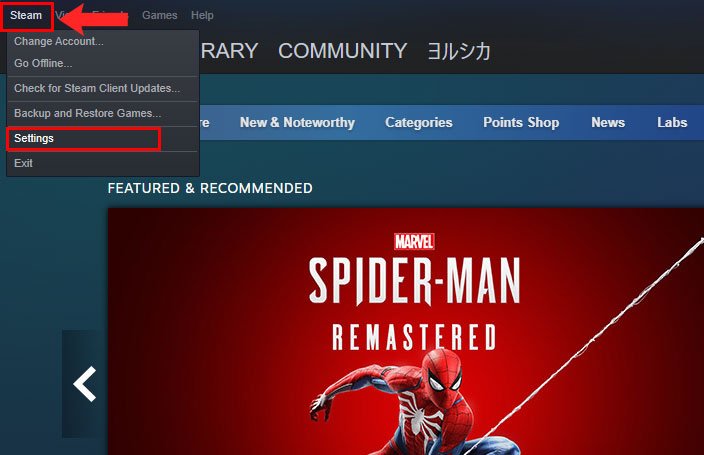 Kun Asetukset-valikko avautuu, napsauta Lataukset -välilehteä. Avaa napsauttamalla STEAM-KIRJASTOKANSIOT. Steam Storage Manager-ikkunassa.
Kun Asetukset-valikko avautuu, napsauta Lataukset -välilehteä. Avaa napsauttamalla STEAM-KIRJASTOKANSIOT. Steam Storage Manager-ikkunassa.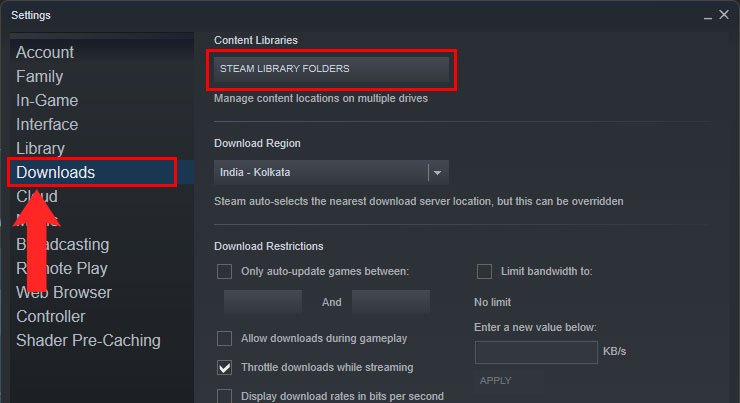 Napsauta kolmipisteisiä kuvakkeita ja valitse Korjaa kansio.
Napsauta kolmipisteisiä kuvakkeita ja valitse Korjaa kansio.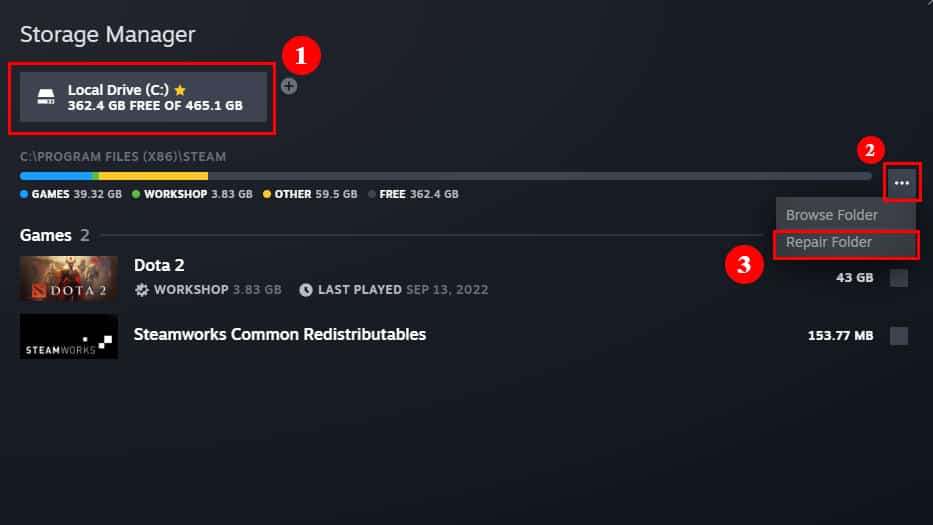
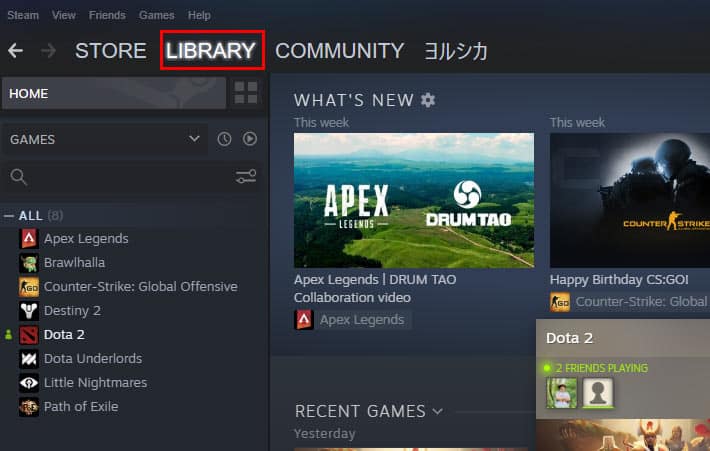 Nyt, etsi peli, joka antaa virheen, ja napsauta sitä hiiren kakkospainikkeella. Valitse Ominaisuudet.
Nyt, etsi peli, joka antaa virheen, ja napsauta sitä hiiren kakkospainikkeella. Valitse Ominaisuudet.
Valitse nyt Paikalliset tiedostot-välilehti ja napsauta Tarkista pelitiedostojen eheys.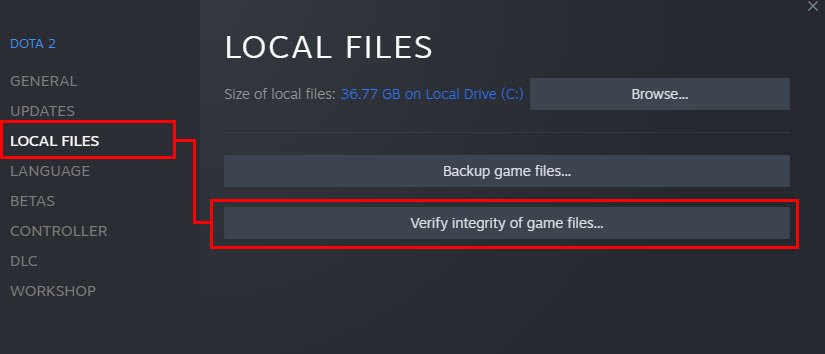
Kun tämä prosessi on valmis, yritä avata peli uudelleen. Jos virhe näkyy edelleen, kokeile seuraavaa tapaa.
Steamin salliminen Windows Defenderin palomuurin kautta
Steam vaatii Internet-yhteyden kommunikoidakseen palvelimiensa kanssa, jotta se voi synkronoida pelisi ja edistymistä, kun käynnistät ne. Windowsin palomuurisi saattaa kuitenkin estää Steamia pääsemästä Internetiin. Jos yllä olevat menetelmät eivät toimi sinulle, tämä saattaa olla virheesi syy.
Jos näin on, on tärkeää päästää Steam Windows Defenderin palomuurin läpi. Voit tehdä tämän seuraavasti:
Sulje kaikki Steam-prosessit Tehtävienhallinnasta. Avaa Suorita komentoruutu painamalla Windows-ja R-näppäimiä. Kirjoita”control”-kenttään. hakukenttää ja paina Enter. Tämä avaa Windowsin Ohjauspaneelin. Valitse nyt Järjestelmä ja suojaus.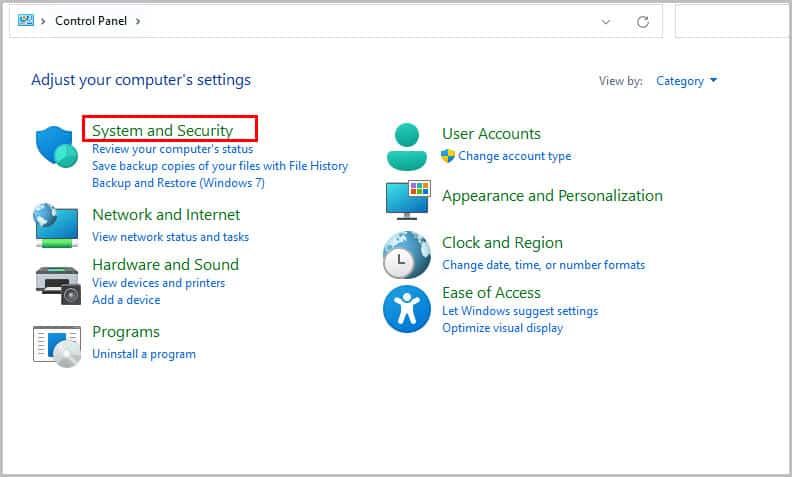
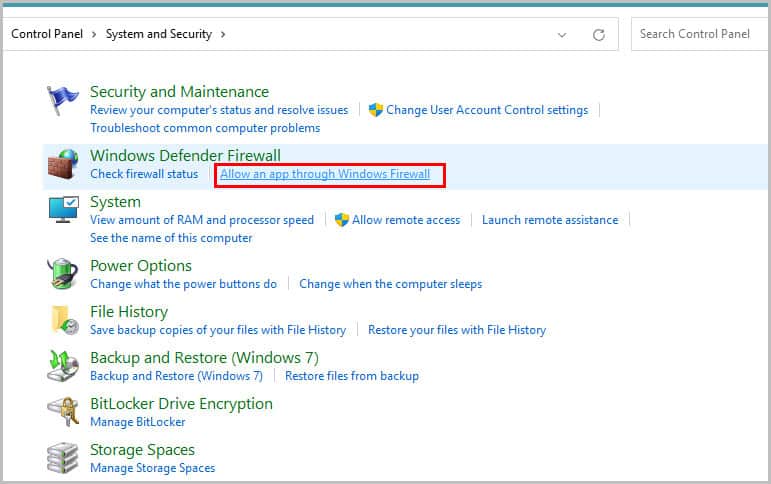 Napsauta Muuta asetuksia-vaihtoehtoa.
Napsauta Muuta asetuksia-vaihtoehtoa.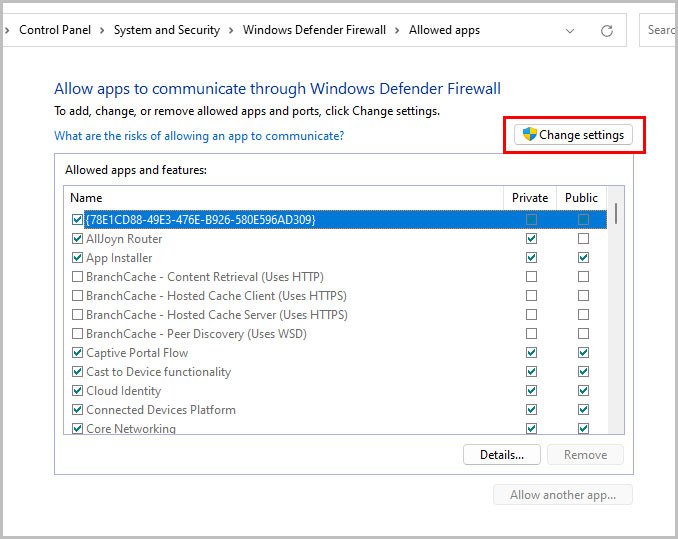 Vieritä nyt sovellusluetteloa alaspäin ja etsi Steam. Valitse sitten sekä Yksityinen että Julkinen -ruutu.
Vieritä nyt sovellusluetteloa alaspäin ja etsi Steam. Valitse sitten sekä Yksityinen että Julkinen -ruutu.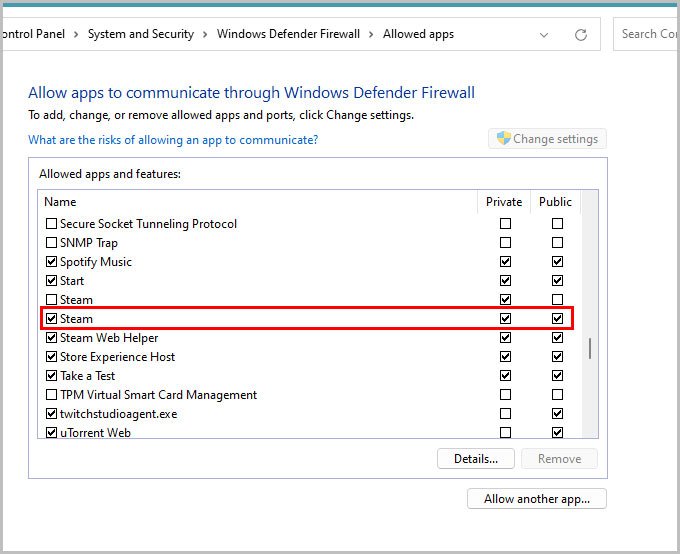 Napsauta OK.
Napsauta OK.
Käynnistä nyt Steam ja yritä avata peli uudelleen. Jos se ei vieläkään toimi, voit siirtyä seuraavaan tapaan.
Steam-tiedostojen ja-kansioiden uudelleenasentaminen
Steam-asennuskansiossasi saattaa olla virheitä. Jos tiedostoja tai kansioita on vioittunut, se voi aiheuttaa virheitä kaikissa peleissäsi. Jos näin on, Steam-tiedostojen ja kansioiden uudelleenasentaminen saattaa olla ainoa vaihtoehto. Tämä poistaa kaikki nykyiset tiedostosi ja kansiosi ja asentaa uusimmat päivitykset tietokoneellesi.
Steam-tiedostojen ja kansioiden uudelleenasentaminen tietokoneellesi:
Napsauta hiiren kakkospainikkeella Steam-sovelluksen pikakuvaketta työpöydälläsi ja valitse Avaa tiedoston sijainti.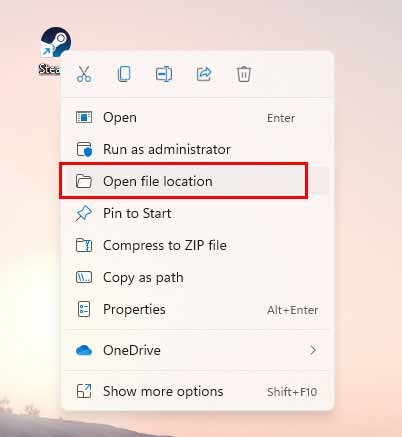 Kun olet Steam-asennuskansiossa, valitse kaikki tiedostot ja kansiot paitsi ‘Steamapps‘ ja Steam.exe. (Steamapps) sisältää kaikki pelitiedostosi, joten älä poista tätä kansiota. Sinun on asennettava kaikki pelisi uudelleen, jos poistat sen.)
Kun olet Steam-asennuskansiossa, valitse kaikki tiedostot ja kansiot paitsi ‘Steamapps‘ ja Steam.exe. (Steamapps) sisältää kaikki pelitiedostosi, joten älä poista tätä kansiota. Sinun on asennettava kaikki pelisi uudelleen, jos poistat sen.)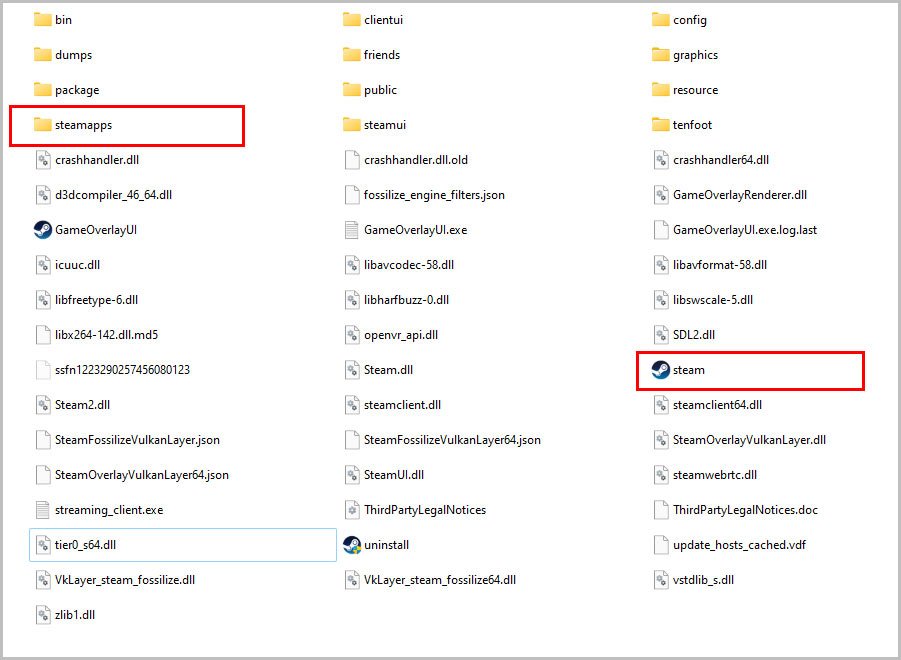 Poista ne nyt kokonaan tietokoneeltasi painamalla Shift + Del-näppäimiä strong> ja paina sitten Enter. Kun olet poistanut kyseiset tiedostot ja kansiot, kaksoisnapsauta Steam.exe.
Poista ne nyt kokonaan tietokoneeltasi painamalla Shift + Del-näppäimiä strong> ja paina sitten Enter. Kun olet poistanut kyseiset tiedostot ja kansiot, kaksoisnapsauta Steam.exe.
Kun se on valmisPäivität Steamin, käynnistä tietokoneesi uudelleen ja avaa peli.